Hỗ trợ
Hướng dẫn cách quản lý tạo bài viết (Thêm, sửa, xóa) cho website
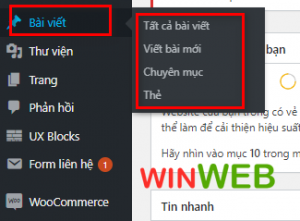
- Tất cả bài viết: Xem tất cả bài viết đã tạo
- Viết bài mới: Đăng bài mới như tin tức, tuyển dụng, hướng dẫn …các thông tin khác
- Chuyên mục: Trước khi tạo bài viết, chúng ta cần tạo chuyên mục để lưu trữ các bài viết đúng theo từng chuyên mục
- Thẻ: Nơi quản lý các từ khóa, khi bạn đưa vào cho mỗi bài viết
ĐĂNG BÀI VIẾT: Tin tức, tuyển dụng và các thông tin khác …Để đăng bài viết, trước hết, Bạn phải tạo các chuyên mục riêng…bằng cách:
1/ TẠO CHUYÊN MỤC
Chọn Bài viết >> Chọn chuyên mục >> cửa sổ xuất hiện như hình
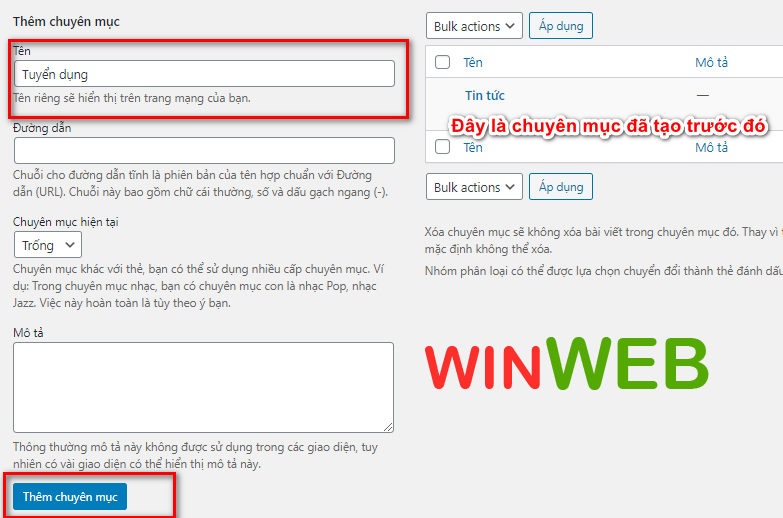
- Tên: Nhập tên chuyên mục
- Đường dẫn: Tự động phát sinh khi Bạn nhấn thêm chuyên mục
- Chuyên mục hiện tại: Bạn có thể chọn thư mục làm CHA của thư mục bạn đang tao. Hoặc để trống
- Mô tả: Nhập đoạn văn bản ngắn liên quan đến chuyên mục Bạn tạo
Tại đây chúng ta sẽ nhập, đặt tên cho chuyên mục liên quan đến bài viết sắp tới bạn sẽ đăng >> Thêm chuyên mục
Sau khi thêm chuyên mục, Bên Phải cửa sổ sẽ xuất hiện chuyên mục mà bạn vừa tạo ra.
Lúc này Bạn có thể đăng bài viết mới liên quan đến chuyên mục Bạn vừa tạo (NGOÀI RA BẠN CÓ THỂ TẠO THÊM NHIỀU CHUYÊN MỤC KHÁC NHƯ TRÊN NẾU CẦN NHÉ)
2/ TẠO BÀI VIẾT vào Danh mục
Chọn Bài viết >> Viết bài mới >> Cửa sổ xuất hiện như hình
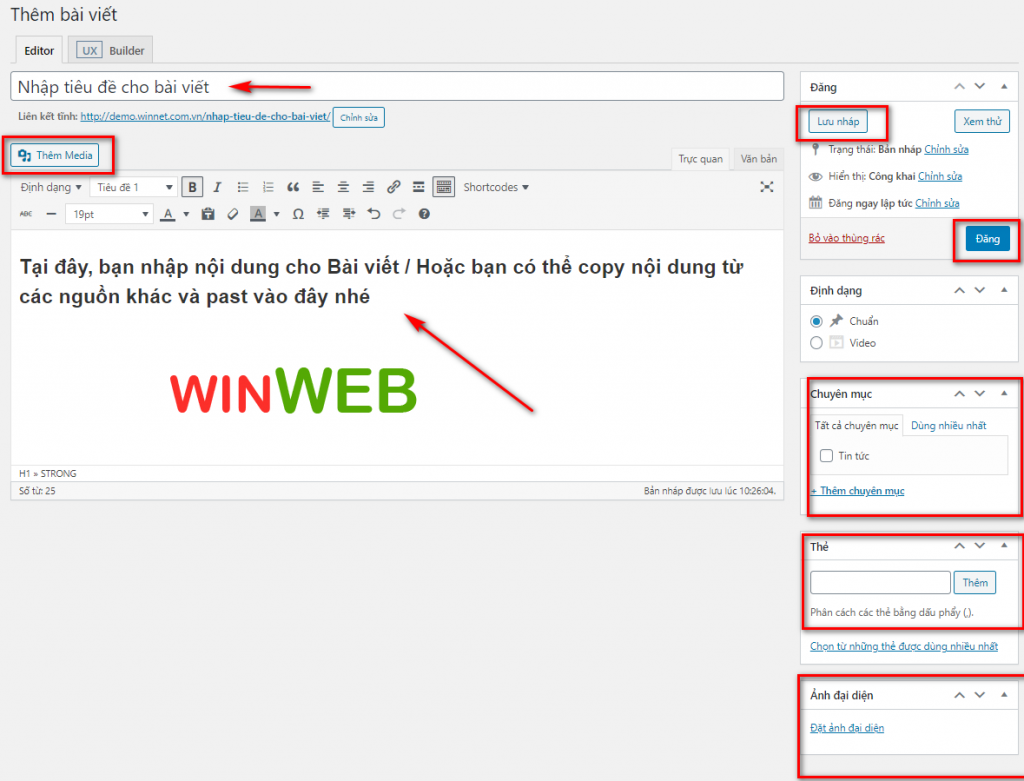
- Thêm Media: Trong phần nhập nội dung cho bài viết, nếu Bạn muốn chèn thêm hình ảnh sinh động, thì Bạn nhận và chọn thêm hình ảnh cho Bài viết nhé
- Lưu nháp: Trong quá trình bài viết đang soạn thảo chưa hoàn chỉnh, Bạn có thể lưu nháp để lần sau ta soạn thảo đầy đủ hơn
- Chuyên mục: Bài viết Bạn đang đăng thuộc chuyên mục nào, Bạn nên tích chọn chuyên mục đó cho phù hợp để Bài viết được lưu nằm vào chuyên mục đó
- Thẻ: là cá từ khóa, cụm từ khóa mà bạn đặt có liên quan đến nội dung bài viết, mỗi từ khóa cách nhau với dấu phảy (,)
- Ảnh đại diện: Mỗi Bài viết đều có 1 ảnh đại diện (được hiển thi trên website), Bạn nên chọn 1 ảnh đẹp để đặt làm ảnh đại diện cho bài viết nhé
- Đăng: Khi Bài viết Bạn đã soạn thảo hoàn chỉnh, Bạn nhấn đăng, thì tin đăng này sẽ được đăng trên Website hiển thị
3/ QUẢN LÝ BÀI VIẾT (xóa, sửa, khôi phục)
Để xóa sửa bài viết đã tạo, các Bạn chọn Bài viết bên trái >> chọn tất cả bài viết >> Cửa sổ xuất hiện như sau:
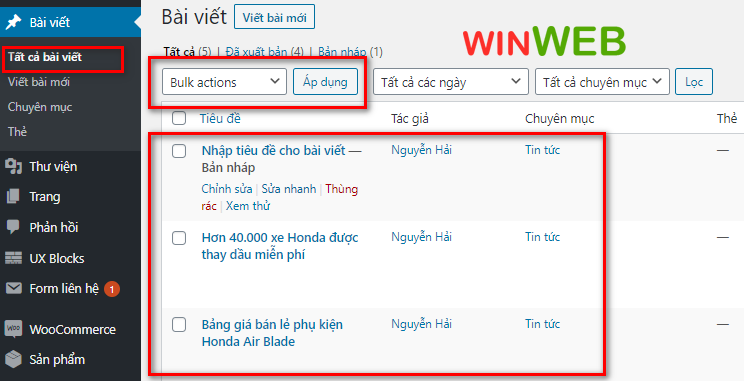
Tại đây bạn cũng có thể hình dung được cách xóa sửa
Tại Bulk action: Trước khi chọn phần này, Bạn nên tích chọn vào 1 trong các bài viết dưới, sau đó chọn các tác quyền tại đây như: xóa, sửa, nhân bản, bỏ thùng rác >> Chọn Action (áp dụng) >> là hệ thống sẽ tự xử lý theo ý Bạn muốn
Tại đây bạn có thể khôi phục bài viết đã xóa:

Đã xuất bản: Các bài viết đã được đăng trên Website
Bản nháp: Các bài viết bạn đã lưu nháp, hoặc Bạn đã thực hiện XÓA, nhưng hệ thống chưa xóa chính thức, mới chỉ xóa nháp, nếu Bạn cần phục hồi 1 trong các bài viết đã xóa tạm, Bạn vào đây và chọn bài viết đó để phục hồi nhé
>> Đối với việc chỉnh sửa cụ thể 1 bài viết nào đó, Bạn chỉ cần bấm nhấp chuột vào Bài viết đó và thực hiện thêm nội dung hay chỉnh sửa cái mà bạn muốn
>> Đối với việc xóa nhanh 1 bài viết bất kỳ, Bạn chỉ cần rê chuột vào bài viết đó, chọn Xóa (thùng rác)
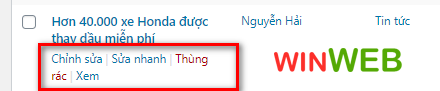
Link xem video hướng dẫn cụ thể:
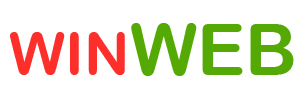
Cảm ơn Quý Khách hàng đã tin và sử dụng
- Mọi thông tin tư vấn dịch vụ hoặc hỗ trợ theo số Hotline: 0866632220 (có ZALO)
- Email: Sales@winnet.com.vn
- Website: https://winweb.com.vn/ hoặc https://winnet.com.vn/